Korumpēti galvenes tiek atrasti RAR failā: Lūk, kā to salabot
Kā salabot bojātus RAR failus
- Izmantojiet iebūvēto WinRAR rīku
- Izmantojiet opciju “Atvērt ar File Explorer”
- Izmantojiet īsceļu izvēlni
- Trešās puses atgūšanas programmatūra
RAR fails ir populārs failu formāts, lai saglabātu datus, kas atbalsta brīvu datu saspiešanu. To parasti izmanto, lai saspiestu failus, lai aizņemtu mazāk vietas jūsu sistēmā. Pēc faila saspiešanas lietotāji var viegli pārsūtīt failus internetā.
Vai pastāvīgi sastopaties ar kļūdas ziņojumu WinRAR kļūda, kurā galvenes fails ir bojāts ? Vai šī kļūda neļauj jums atvērt RAR failus jūsu Windows 10 datorā? Šeit ir daži risinājumi, kas var palīdzēt atrisināt problēmu.
SOLVED: WinRar korumpētas galvenes problēmas
1. risinājums: izmantojiet iebūvēto WinRAR rīku
WinRAR rīks atbalsta iebūvētu remonta funkciju, kas var novērst korupciju no RAR un ZIP arhīviem. Lai izmantotu šo rīku, rīkojieties šādi:
- Atveriet WinRAR rīku savā datorā
- Lai atvērtu arhīvu, nospiediet taustiņus CTRL + O
- Atlasiet bojātu arhīvu no sistēmas direktorijas
- Noklikšķiniet uz cilnes Rīki un atlasiet Labot arhīvu
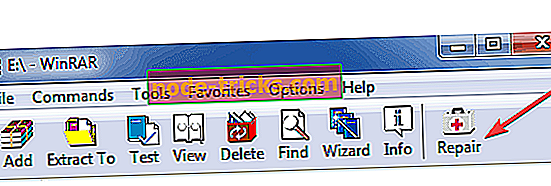
- Noklikšķiniet uz pogas Pārlūkot, lai izvēlētos vietu jaunajam remontētajam arhīvam
- Atlasiet jebkuru vietu no sistēmas direktorijas
- Atzīmējiet izvēles rūtiņu Apstrādāt korumpētu arhīvu kā RAR un noklikšķiniet uz Labi
- Dažu sekunžu laikā izvēlētais arhīvs tiks labots un izveidots iepriekš izvēlētajā vietā. Labotais fails tiks saglabāts jaunā failā ar pārbūvētu failu faila nosaukuma priekšpusē
- SAISTĪTI : Kā iegūt RAR failus sistēmā Windows 8, Windows 10: Easy guide
2. risinājums: izmantojiet opciju “Open with File Explorer”
Vēl viens ieteikums jums ir sekot tālāk aprakstītajiem ļoti vienkāršajiem soļiem un redzēt, vai tas palīdz atrisināt jūsu problēmu:
- Noklikšķiniet uz bojāta ZIP faila
- Atlasiet Rekvizīti, cilnē Sākums un atveriet to
- Iestatiet Atvērt ar failu pārlūku, cilnē Vispārīgi un apakšējā atbloķēt drošības opciju. Pēc tam noklikšķiniet uz Labi
- Atveriet atlasīto failu cilnē Skats uz Extract un noklikšķiniet uz Extract All
3. risinājums: izmantojiet īsceļu izvēlni
Ja jūsu saspiestā RAR arhīvs nav liela programmatūra, bet gan arhīvs ar vairākiem failiem, piemēram, attēliem, varat izmēģināt tālāk aprakstītās darbības.
- Izvēlieties savu RAR arhīvu un ar peles labo pogu noklikšķiniet uz tā. Redzamajā īsceļu izvēlnē izvēlieties Izvilkt failus
- Ekstrahēšanas ceļa un opciju logā izvēlieties mapi, lai saglabātu dekompresēto arhīvu, un pārbaudiet Saglabāt šķelto failu sadaļā Dažādi
- Noklikšķiniet uz Labi, lai sāktu ieguvi. Ja ir kļūdas ziņojums, kas liek jums, ignorējiet tos un turpiniet iegūt arhīvu.
4. risinājums: trešās puses atjaunošanas programmatūra
Ja korupcija ir smaga un arhīvu nevar labot, izmantojot iepriekš aprakstītās metodes, varat izmēģināt kādu trešo personu atgūšanas programmatūru. Tirgū ir daudz programmatūras kompāniju, kas nodrošina trešo personu atgūšanas programmatūru bojātiem RAR arhīviem. Tomēr, pirms izmantojat kādas trešās puses programmatūru, iesakām izlasīt par to un arī izlasīt dažus pārskatus tiešsaistē. Lielākā daļa trešās puses programmatūras ir pieejamas ar bezmaksas izmēģinājuma vai demo versiju. Demo versijas darbojas līdzīgi licencētajām versijām un palīdz lietotājiem pārbaudīt programmatūru.
- SAISTĪTI : 8 + labākie failu saspiešanas rīki operētājsistēmai Windows 10
Lai pārvarētu šo RAR arhīva galvenes faila korupcijas scenāriju, mēs iesakām izvairīties no nepareizas RAR faila aizvēršanas un pārliecinieties, ka pārtraucat RAR faila lejupielādi, ja jums ir zema ātruma interneta pieslēgums. Tomēr mēs ceram, ka šī rokasgrāmata palīdzēja iegūt jūsu RAR failus un, ja jums ir kādi citi ieteikumi, izmantojiet tālāk sniegto komentāru sadaļu.
SAISTĪTĀS VADLĪNIJAS:
- Atveriet RAR failus operētājsistēmā Windows 8, operētājsistēmā Windows 10 Ar UnCompress Alternatives
- Atveriet jebkuru RAR failu uzreiz ar RAR atvērēja bezmaksas lietotni
- Kā izveidot un iegūt RAR failus sistēmā Windows 10
- 5 atvērtā pirmkoda failu arhivori

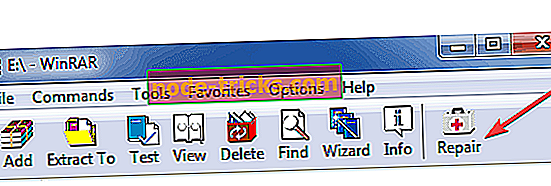






![Peles rādītājs pazūd Windows 8.1, 8, 7 [Fix]](https://node-tricks.com/img/windows/518/mouse-pointer-disappears-windows-8-2.png)
